Beheben Sie den USB-Gerätebeschreibungsfehler in Windows 10
Veröffentlicht: 2016-06-17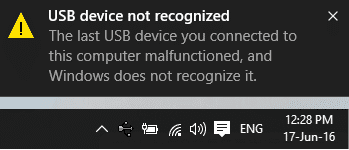
Wenn Sie ein USB-Gerät einstecken, erhalten Sie die folgende Meldung „Das letzte USB-Gerät, das Sie an diesen Computer angeschlossen haben, funktionierte nicht und Windows erkennt es nicht.“ Der Geräte-Manager zeigt USB-Gerät nicht erkannt für Universal Serial Bus Controllers an. Anforderung der Gerätebeschreibung fehlgeschlagen.
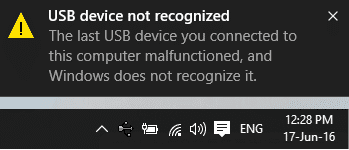
Abhängig von Ihrem PC erhalten Sie folgende Fehlermeldung:
- Windows hat dieses Gerät angehalten, weil es Probleme gemeldet hat. (Code 43) Eine Anforderung für den USB-Gerätedeskriptor ist fehlgeschlagen.
- Das letzte USB-Gerät, das Sie an diesen Computer angeschlossen haben, funktionierte nicht und Windows erkennt es nicht.“
- Eines der an diesen Computer angeschlossenen USB-Geräte hat eine Fehlfunktion und wird von Windows nicht erkannt.
- USB\DEVICE_DESCRIPTOR_FAILURE
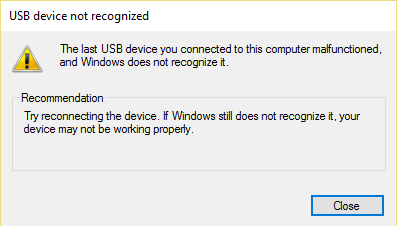
Das erste, was Sie überprüfen sollten, sind Ihre USB-Treiber, wenn es kein Problem mit den Treibern gibt, dann überprüfen Sie, ob der USB-Port nicht beschädigt ist. Es könnte ein Hardwareproblem sein, aber wenn Ihre anderen Geräte einwandfrei funktionieren, kann es kein Hardwareproblem sein.
Tritt das Problem nur auf, wenn Sie ein bestimmtes Gerät wie eine Festplatte einsetzen? Dann könnte das Problem bei diesem bestimmten Gerät liegen. Überprüfen Sie, ob das Gerät auf einem anderen PC oder Laptop funktioniert. Wenn das Gerät auf einem anderen Laptop einwandfrei funktioniert, besteht eine geringe Wahrscheinlichkeit, dass das Problem mit dem Motherboard zusammenhängt. Aber keine Sorge, bevor Sie denken, dass Ihr Motherboard eine Fehlfunktion hat, gibt es ein paar Korrekturen, die Sie versuchen könnten, den USB Device Descriptor Failure-Fehler in Windows 10 zu beheben.
Die Ursache hinter dem „USB-Gerät nicht erkannt. Device Descriptor Request Failed“-Problem ist Fast Startup oder USB Selective Suspend Settings. Abgesehen von diesen beiden gibt es mehrere andere Probleme, die zu dem Fehler „USB-Gerät nicht erkannt“ führen können. Da jeder Benutzer eine andere Einrichtung und Systemkonfiguration hat, müssen Sie alle aufgeführten Methoden ausprobieren, um das Problem zu beheben. Also, ohne Zeit zu verschwenden, sehen wir uns an, wie man ein nicht erkanntes USB-Gerät repariert. Device Descriptor Request Failed mit Hilfe des unten aufgeführten Tutorials.
Inhalt
- USB-Gerät wird nicht erkannt behoben. Anforderung der Gerätebeschreibung fehlgeschlagen
- Methode 1: Verwenden Sie die Problembehandlung für Hardware und Geräte
- Methode 2: Treiber deinstallieren
- Methode 3: Schnellstart deaktivieren
- Methode 4: Ändern Sie die USB Selective Suspend-Einstellungen
- Methode 5: Aktualisieren Sie den generischen USB-Hub
- Methode 6: Entfernen Sie das Netzteil, um den Fehler „USB Device Descriptor Failure“ zu beheben
- Methode 7: Aktualisieren Sie das BIOS
USB-Gerät wird nicht erkannt behoben. Anforderung der Gerätebeschreibung fehlgeschlagen
PROFITIPP: Versuchen Sie, Ihr USB-Gerät zuerst an den USB 3.0- und dann an den USB 2.0-Anschluss anzuschließen. Wenn dies nicht funktioniert, deinstallieren Sie im Geräte-Manager das Gerät „Unbekanntes USB-Gerät (Gerätebeschreibungsanforderung fehlgeschlagen)“ und verbinden Sie dann das tragbare USB-Laufwerk mit dem Laufwerk, das im USB 3.0-Anschluss erkannt wurde.
Methode 1: Verwenden Sie die Problembehandlung für Hardware und Geräte
Die Problembehandlung für Hardware und Geräte ist ein integriertes Programm, mit dem die Probleme behoben werden, mit denen Benutzer konfrontiert sind. Es hilft Ihnen, die Probleme herauszufinden, die während der Installation neuer Hardware oder Treiber auf Ihrem System aufgetreten sein könnten. Die Problembehandlung ist automatisch und muss ausgeführt werden, wenn ein Problem mit der Hardware auftritt. Es wird ausgeführt, indem die allgemeinen Fehler überprüft werden, die während der Installation des Prozesses auftreten können. Die Hauptfrage ist jedoch, wie die Problembehandlung für Hardware und Geräte ausgeführt wird. Wenn Sie also nach der Antwort auf diese Frage suchen, befolgen Sie die genannten Richtlinien.
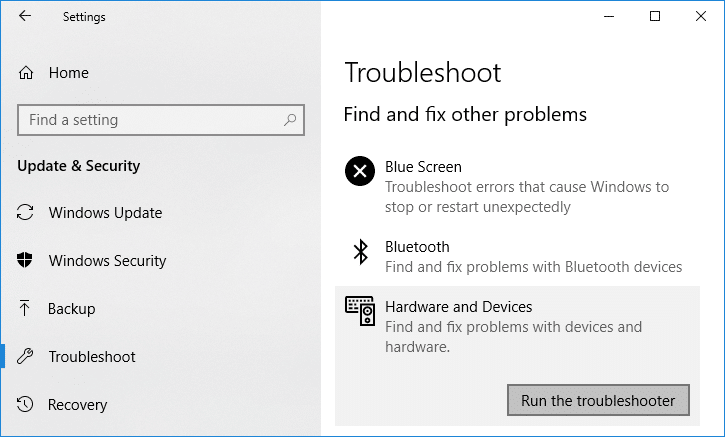
Prüfen Sie, ob Sie den USB-Gerätebeschreibungsfehler in Windows 10 beheben können, wenn nicht, fahren Sie fort.
Methode 2: Treiber deinstallieren
1. Drücken Sie die Windows-Taste + R-Taste, um das Dialogfeld „Ausführen“ zu öffnen.
2. Geben Sie „devmgmt.msc“ ein und drücken Sie die Eingabetaste, um den Geräte-Manager zu öffnen.
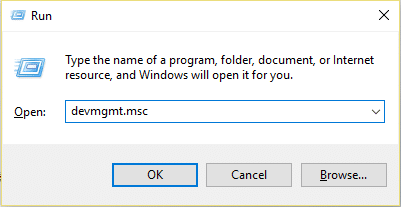
3. Erweitern Sie im Geräte-Manager Universal Serial Bus Controller.
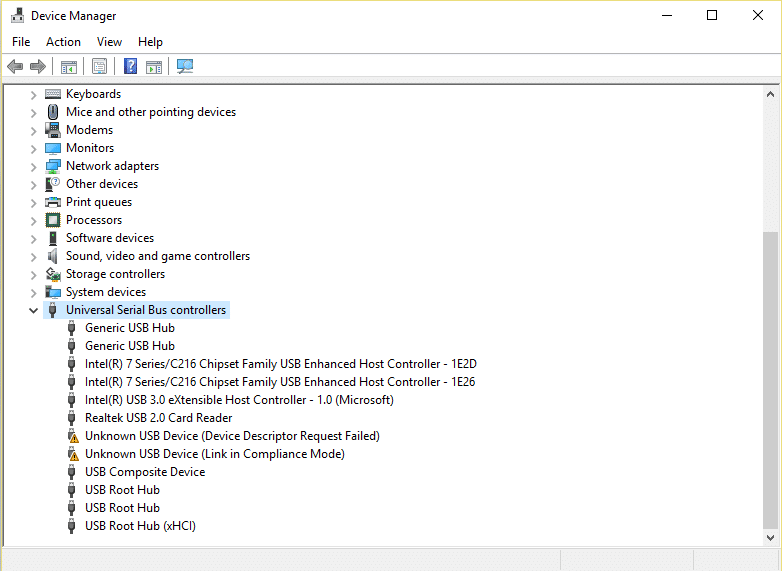
4. Schließen Sie Ihr Gerät an, das von Windows nicht erkannt wird.
5. Sie werden ein unbekanntes USB-Gerät (Device Descriptor Request Failed) mit einem gelben Schild in Universal Serial Bus Controllern sehen.
6. Klicken Sie nun mit der rechten Maustaste auf das Gerät und klicken Sie auf Deinstallieren, um die jeweiligen Gerätetreiber zu entfernen.
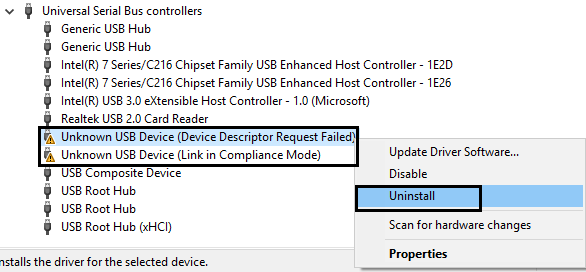

7. Starten Sie Ihren PC neu und die Treiber werden automatisch installiert.
Methode 3: Schnellstart deaktivieren
Der schnelle Start kombiniert Funktionen von Cold oder Full Shutdown und Hibernates. Wenn Sie Ihren PC mit aktivierter Schnellstartfunktion herunterfahren, werden alle auf Ihrem PC ausgeführten Programme und Anwendungen geschlossen und alle Benutzer abgemeldet. Es verhält sich wie ein frisch gebootetes Windows. Aber der Windows-Kernel ist geladen und die Systemsitzung läuft, was die Gerätetreiber auffordert, sich auf den Ruhezustand vorzubereiten, dh alle aktuellen Anwendungen und Programme, die auf Ihrem PC ausgeführt werden, vor dem Schließen zu speichern. Fast Startup ist jedoch eine großartige Funktion in Windows 10, da es Daten speichert, wenn Sie Ihren PC herunterfahren und Windows vergleichsweise schnell starten. Dies könnte jedoch auch einer der Gründe sein, warum Sie mit dem Fehler „USB Device Descriptor Failure“ konfrontiert werden. Viele Benutzer berichteten, dass das Deaktivieren der Schnellstartfunktion dieses Problem auf ihrem PC gelöst hat.
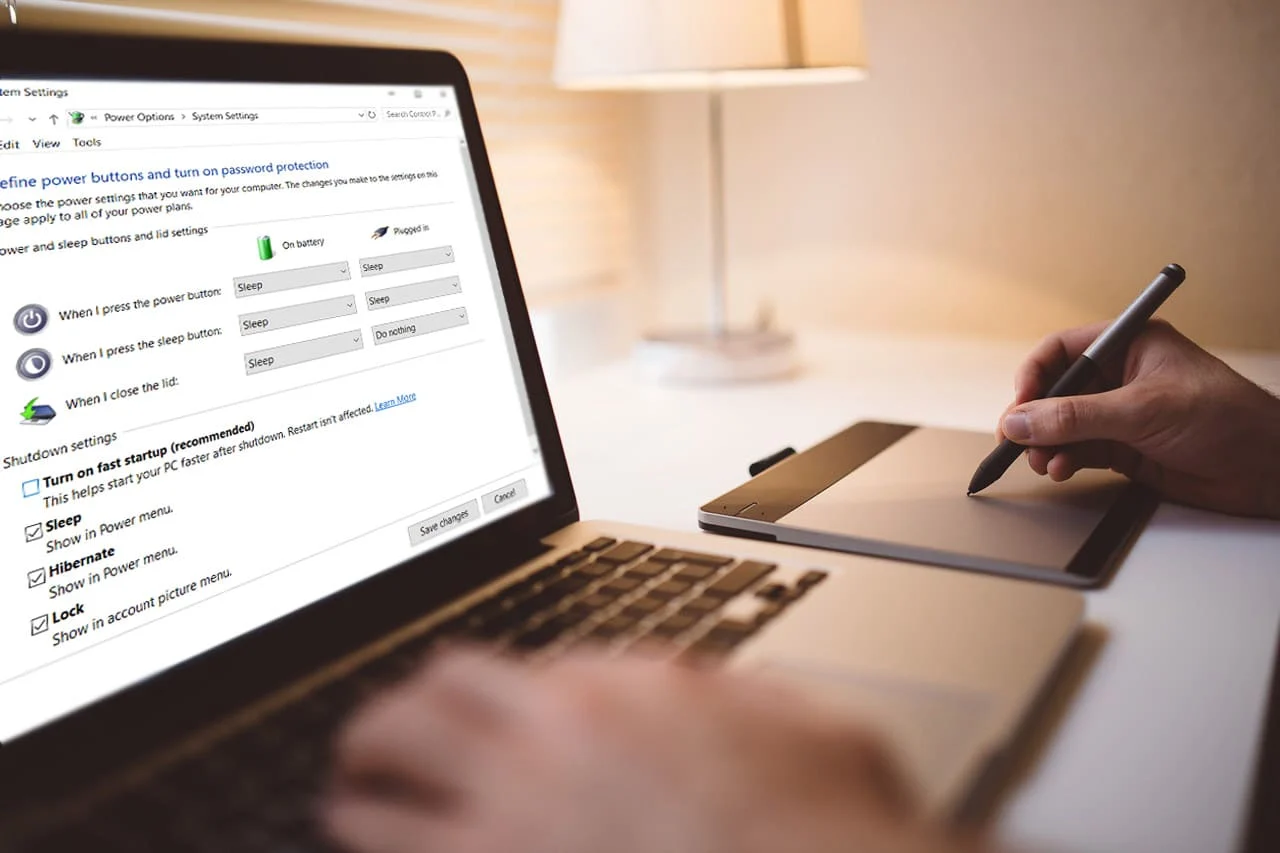
Methode 4: Ändern Sie die USB Selective Suspend-Einstellungen
1. Suchen Sie in der Windows-Suche nach Energieoption und klicken Sie dann im Suchergebnis auf Energiesparplan bearbeiten. Oder klicken Sie mit der rechten Maustaste auf das Energiesymbol in der Windows-Taskleiste und wählen Sie Energieoptionen.
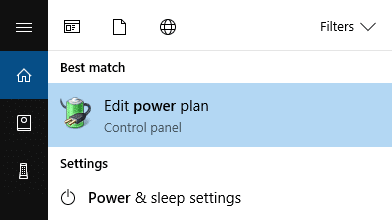
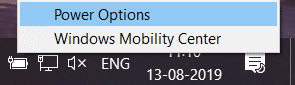
2. Wählen Sie Planeinstellungen ändern.
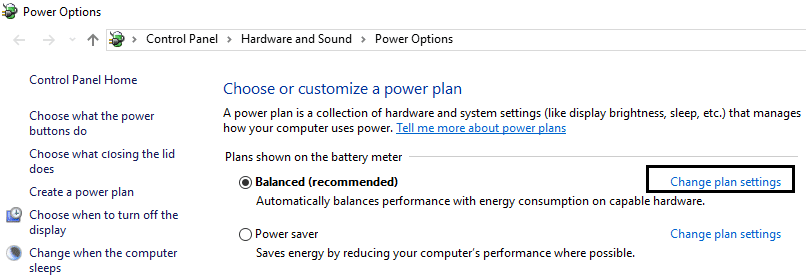
3. Klicken Sie nun unten auf dem Bildschirm auf Erweiterte Energieeinstellungen ändern.
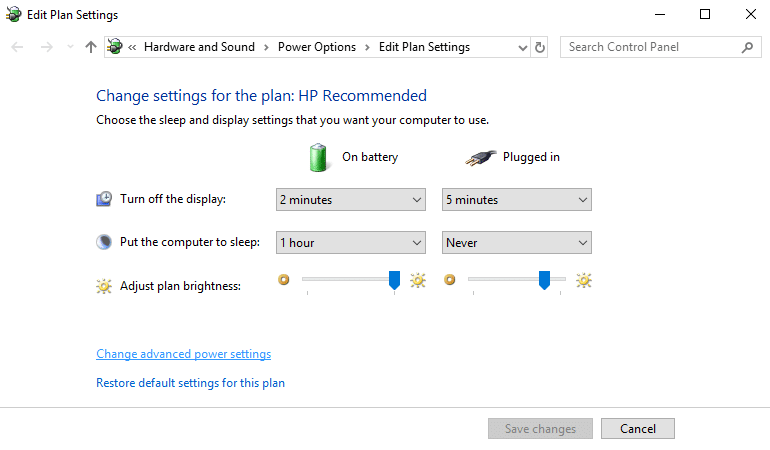
4. Suchen Sie die USB-Einstellungen und erweitern Sie sie.
5. Erweitern Sie erneut die USB-Einstellungen für selektives Suspendieren und deaktivieren Sie sowohl die Einstellungen „Akkubetrieb“ als auch „Eingesteckt“.
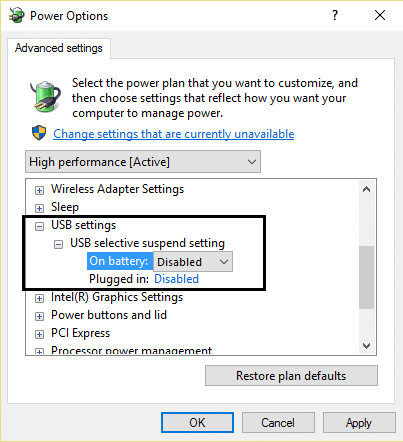
6. Klicken Sie auf Übernehmen und neu starten.
Dies sollte Ihnen helfen, USB-Gerät nicht erkannt zu beheben. Fehler Device Descriptor Request Failed, andernfalls fortfahren.
Methode 5: Aktualisieren Sie den generischen USB-Hub
1. Drücken Sie die Windows-Taste + R-Taste, um das Dialogfeld Ausführen zu öffnen.
2. Geben Sie „devmgmt.msc“ ein, um den Geräte-Manager zu öffnen.
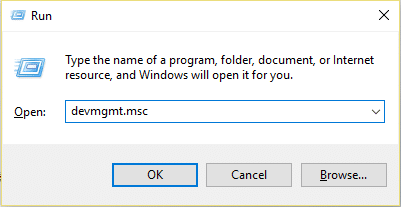
3. Finden und erweitern Sie Universal Serial Bus Controller.
4. Klicken Sie mit der rechten Maustaste auf „Generischer USB-Hub“ und wählen Sie „Treibersoftware aktualisieren“.
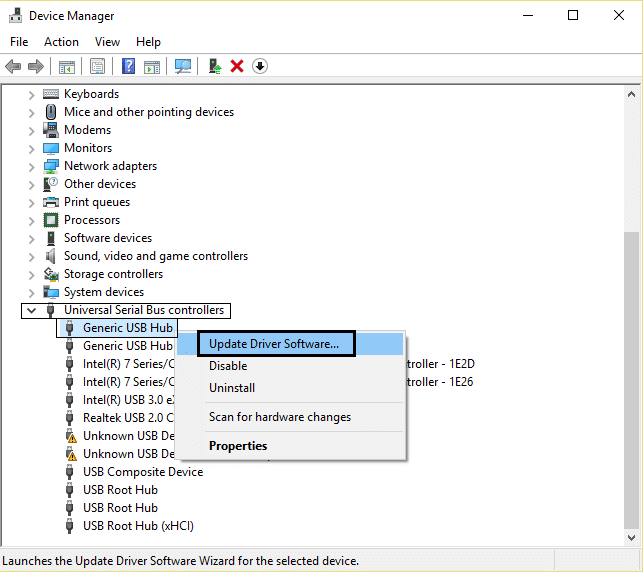
5. Wählen Sie nun „Auf meinem Computer nach Treibersoftware suchen“.

6. Klicken Sie auf „Aus einer Liste von Treibern auf meinem Computer auswählen“.
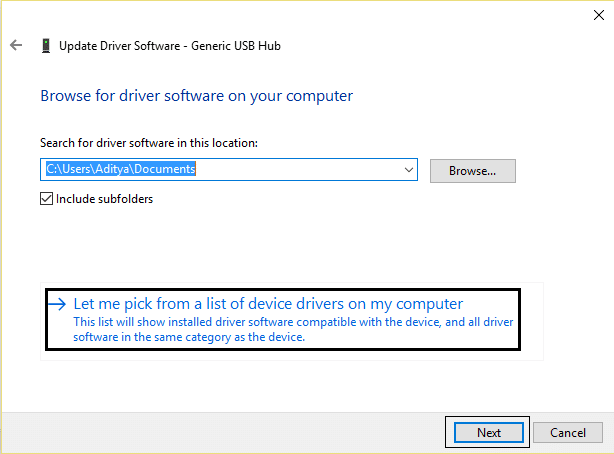
7. Wählen Sie „Generischer USB-Hub“ und klicken Sie auf „Weiter“.
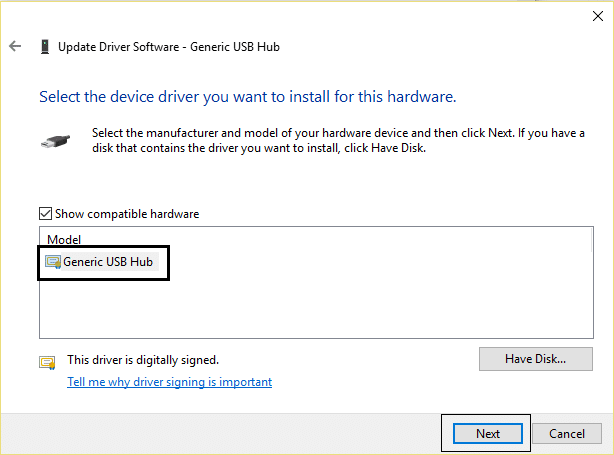
8. Warten Sie, bis die Installation abgeschlossen ist, und klicken Sie auf Schließen.
9. Führen Sie alle oben genannten Schritte für alle vorhandenen „Generic USB Hub“ durch.
10. Wenn das Problem immer noch nicht behoben ist, führen Sie die obigen Schritte bis zum Ende der Liste der Universal Serial Bus-Controller aus.
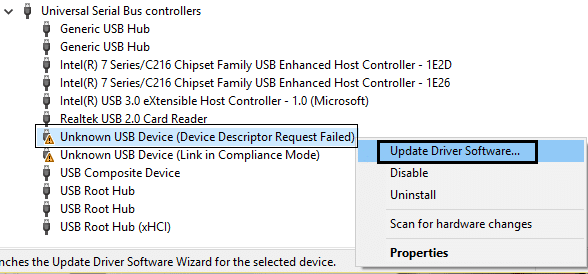
Methode 6: Entfernen Sie das Netzteil, um den Fehler „USB Device Descriptor Failure“ zu beheben
1. Entfernen Sie Ihren Netzteilstecker vom Laptop.
2. Starten Sie nun Ihr System neu.
3. Verbinden Sie nun Ihr USB-Gerät mit den USB-Anschlüssen. Das ist es.
4. Nachdem das USB-Gerät angeschlossen ist, stecken Sie das Netzteil des Laptops ein.

Methode 7: Aktualisieren Sie das BIOS
Manchmal kann eine Aktualisierung Ihres System-BIOS diesen Fehler beheben. Um Ihr BIOS zu aktualisieren, gehen Sie zur Website Ihres Motherboard-Herstellers, laden Sie die neueste BIOS-Version herunter und installieren Sie sie.
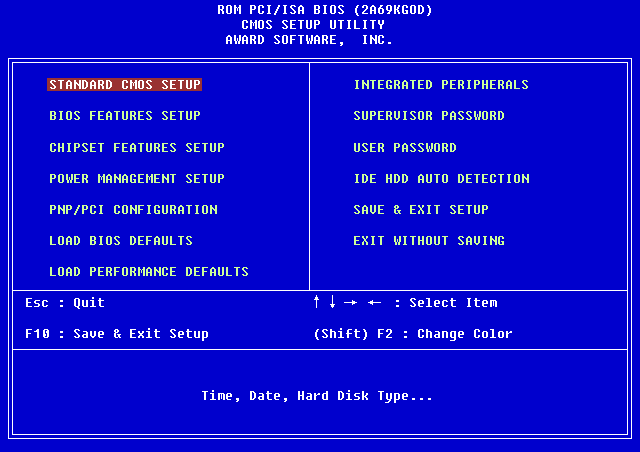
Wenn Sie alles versucht haben, aber immer noch bei einem nicht erkannten USB-Gerät hängen geblieben sind, lesen Sie diese Anleitung: So beheben Sie ein USB-Gerät, das von Windows nicht erkannt wird.
Abschließend hoffe ich, dass Sie Fix USB Device Descriptor Failure in Windows 10 haben, aber wenn Sie Fragen haben, können Sie diese gerne im Kommentarbereich stellen.
